SoundTouch에서 Apple Music을 재생하는 방법은 무엇입니까?
사운드터치 스피커. 음악 팬들 사이에서 인기가 있습니다. 그러나 Apple Music은 현재 SoundTouch 앱 내에서 SoundTouch 음악 서비스로 사용할 수 없습니다. iOS 기기가 있는 경우 Airplay를 통해 SoundTouch에서 Apple Music을 재생할 수 있습니다. 그러나 버전 3 SoundTouch 장치에서 Airplay가 중단되었으므로 Apple Music을 SoundTouch로 스트리밍하는 방법은 무엇입니까? Bose 지원에서는 Bluetooth를 대체 솔루션으로 사용할 것을 권장합니다. 모바일 장치에서 Bluetooth를 사용하여 SoundTouch 앱에서 사용할 수 없는 음악 콘텐츠를 스트리밍할 수 있습니다. 그런 다음 SoundTouch 앱을 사용하여 이 Bluetooth 오디오를 여러 SoundTouch 스피커로 다시 방송할 수 있습니다. 그러나 Bluetooth를 사용해야 하는 것은 재생 품질에 영향을 미치고 사용자가 여러 장치에서 Apple Music을 스트리밍할 수 없기 때문에 대부분의 Apple Music 팬에게 허용되지 않습니다. Bluetooth 없이 Apple Music을 SoundTouch로 스트리밍하는 다른 방법이 있습니까? 여기에서는 Apple Music을 SoundTouch로 스트리밍하는 다른 방법을 보여 드리겠습니다.
Apple Music 노래는 모두 DRM 보호로 암호화됩니다.
DRM 보호는 승인되지 않은 기기에서 Apple Music 노래의 재생 및 복사를 제한합니다.
SoundTouch에서 Apple Music을 재생하려면 먼저 Apple Music에서 DRM 보호를 제거해야 합니다.
Apple Music에서 DRM을 제거하려면 Ondesoft iTunes Converter가 필요하며 Ondesoft Apple Music Converter라고도 합니다.
Apple Music 노래에서 DRM 보호를 제거하고 오디오를 MP3, AAC, WAV 및 FLAC를 포함한 SoundTouch 지원 오디오 형식으로 변환하도록 설계되었습니다.
또한 가장 진보된 DRM 암호 해독 및 오디오 녹음 기술을 채택하여 출력 파일의 모든 원본 ID 태그와 오디오 품질을 유지할 수 있습니다.
관련:
무료 Apple Music을 얻는 방법은 무엇입니까?
1단계. Apple Music 선택
Ondesoft iTunes Converter를 실행하면 iTunes가 자동으로 실행됩니다.
iTunes 보관함에 추가한 Apple Music 노래를 포함하여 iTunes 보관함에 있는 모든 노래가 인터페이스에 자동으로 표시됩니다.
해당 재생 목록 카테고리를 클릭하고 파일 목록에서 변환할 음악을 선택합니다.
하나 이상 또는 모두를 선택할 수 있습니다.
또한 오른쪽 상단의 검색 기능을 사용하여 원하는 음악을 쉽게 찾을 수 있습니다.
2. 출력 형식 선택
파일을 선택한 후 기본 창 하단에서 출력 형식을 선택합니다. 프로필 설정은 선택한 출력 형식에 따라 자동으로 조정됩니다. 자체 매개변수를 설정할 수도 있습니다. 자주 사용하는 프로필을 사용자 지정하여 저장하려면 옵션 - 고급을 클릭하여 매개변수를 설정한 후 고유한 이름으로 저장합니다. 또한 제거할 수도 있습니다.
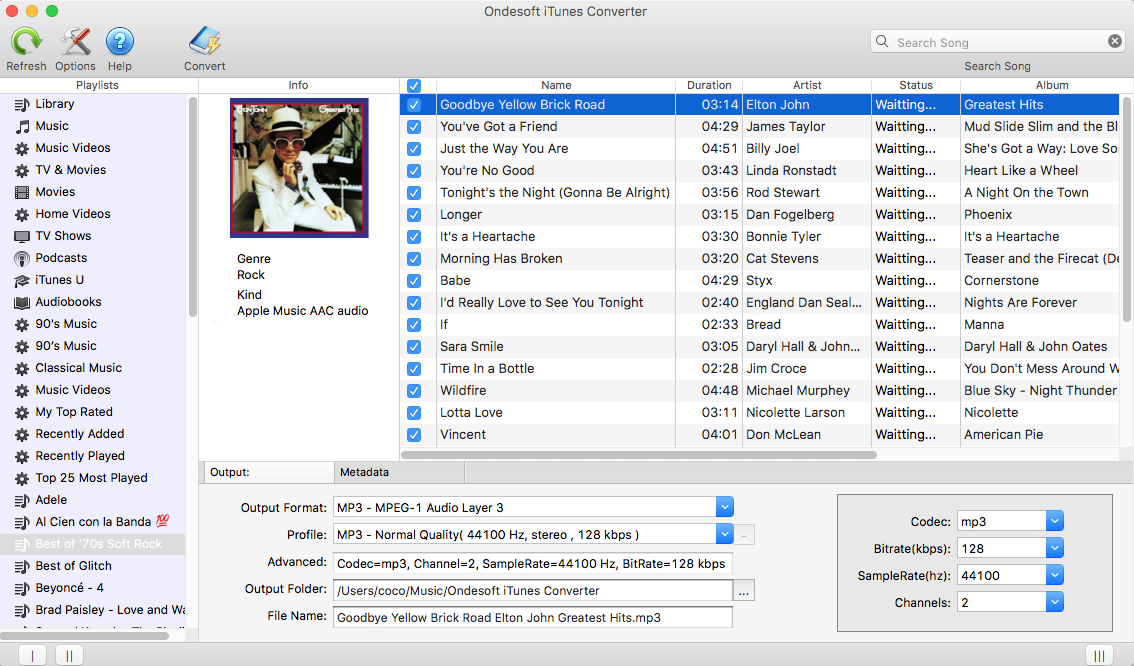
3. 변환 시작
모든 설정이 끝나면 변환 버튼을 클릭하여 Apple Music 노래 변환을 시작하십시오. 변환이 완료되면 출력 폴더에서 변환된 모든 노래를 찾을 수 있습니다.
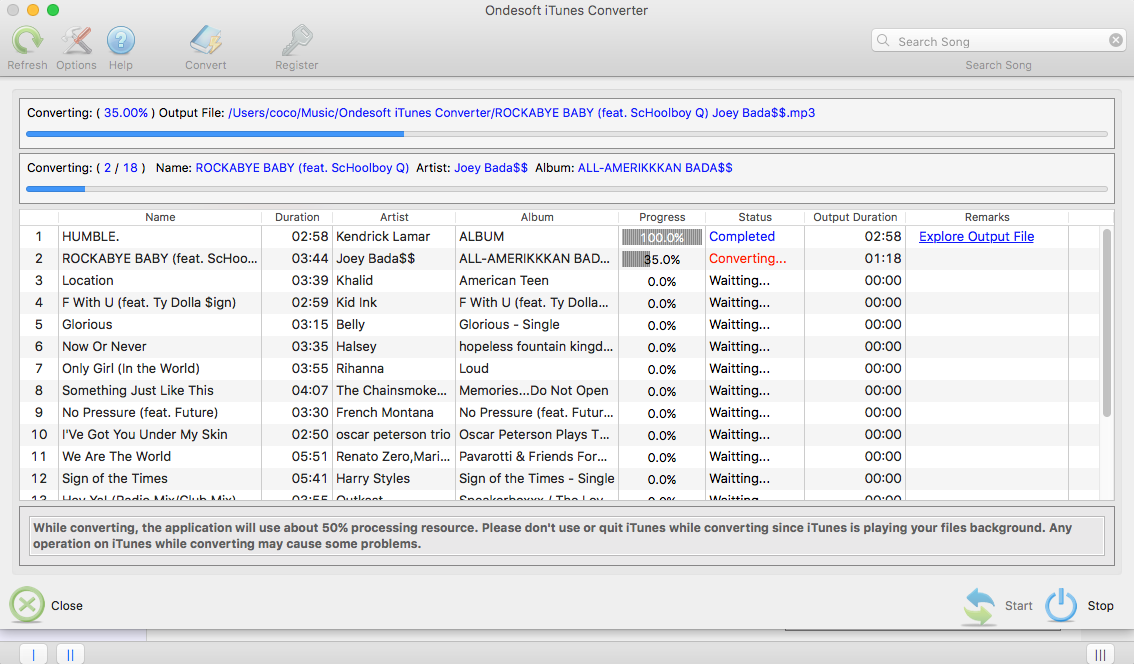
4. 변환된 Apple Music 노래를 SoundTouch에 추가
컴퓨터의 "iTunes Music" 폴더(iTunes 라이브러리용) 또는 "My Music" 폴더(Windows Media Player 라이브러리용)에 저장된 음악만 SoundTouch 앱에서 사용할 수 있습니다. 먼저 변환된 모든 Apple Music 노래를 "iTunes Music" 폴더(iTunes 라이브러리의 경우) 또는 "My Music" 폴더(Windows Media Player 라이브러리의 경우)에 추가합니다. 그런 다음 iTunes 또는 Windows Media Player 라이브러리를 사용하는 경우 라이브러리 공유를 활성화합니다.
아이튠즈:
iTunes > 편집 > 환경설정 > 고급을 엽니다.
"다른 응용 프로그램과 iTunes XML 공유"가 선택되어 있는지 확인하십시오. iTunes
열기 > 편집 > 환경설정 > 공유.
"로컬 네트워크에서 내 라이브러리 공유"가 선택되어 있는지 확인하십시오.
그런 다음 "전체 라이브러리 공유"를 선택하십시오.
Windows Media Player의 경우:
Windows Media Player > 스트림을 엽니다.
"내 플레이어의 원격 제어 허용"을 선택
합니다. Windows Media Player > 스트림을 엽니다.
"자동으로 장치에서 내 미디어 재생 허용"을 선택하십시오.
1. SoundTouch 앱을 엽니다. 앱이 아직 설치되지 않은 경우 컴퓨터에 앱을 다운로드합니다.
2. SoundTouch 앱에서 왼쪽 상단의 메뉴 아이콘(≡)을 선택한 후 "서비스 추가"를 선택합니다.
3. 음악이 컴퓨터에 저장된 경우 "컴퓨터의 음악 라이브러리"를 선택합니다.
4. iTunes 또는 Windows Media Player 옆에 있는 파란색 원을 선택하여 추가할 라이브러리 유형을 선택합니다.
5. 라이브러리 이름을 입력하고 "음악 라이브러리 추가"를 선택합니다. 이제 메뉴(≡) > 음악 라이브러리로 이동하여 SoundTouch 앱에서 라이브러리를 사용할 수 있습니다.
당신이 할 경우 MP3에 스포티 파이의 음악을 변환 , 시도 Ondesoft 스포티 파이 음악 변환기 .
또한 iPod nano , iPod Shuffle , MP3 플레이어 , USB 드라이버 , iPhone 4 등과 같은 원하는 모든 장치에서 DRM이 없는 Apple Music 노래를 재생할 수도 있습니다 .
더 읽어보기:
- Android에서 Apple Music을 재생하는 방법은 무엇입니까?
- Android TV에서 Apple 음악 재생
- iPhone 4에서 Apple Music을 재생하는 방법은 무엇입니까?
- 오디오북을 MP3로 변환하는 방법은 무엇입니까?
- 오디오북을 AAC로 변환하는 방법은 무엇입니까?
- iTunes M4B 오디오북을 MP3로 변환
- Apple Music M4P 노래를 MP3로 변환하는 방법은 무엇입니까?
- Spotify 노래, 앨범 또는 재생 목록을 MP3로 변환하는 방법은 무엇입니까?
- Amazon Echo에서 Apple Music을 재생하는 방법은 무엇입니까?
- Chromebook에서 Apple Music 재생
사이드바
Apple 음악 팁
더 >>- 상위 4 Apple 음악 변환기
- 운동 동기 부여 음악 MP3 무료 다운로드
- Android에서 Apple Music을 벨소리로 설정
- iPhone에서 Apple Music을 벨소리로 설정
- Apple Music 지원 기기
- Google Pixel에서 Apple 음악 재생
- Moto G7에서 Apple 음악 재생
- Samsung Galaxy에서 Apple 음악 재생
- Fitbit Ionic에서 Apple 음악 재생
- Serato DJ에서 Apple Music 사용하기
- iTunes 없이 Apple 음악 재생
- Apple Music 요금제 변경
- Apple Music Antidote 재생 목록을 mp3로 다운로드
- iPhone에서 Apple Music이 다운로드되지 않는 문제 수정
- Apple Music DRM이란 무엇이며 DRM을 제거하는 방법
- Android TV의 Apple Music
- iPhone 4에서 Apple Music 노래 재생
- Apple, Apple Music 서비스용 웹 버전 출시
- Apple Music M4P를 MP3로 변환
- Apple 음악을 MP3로 변환
- SD 카드에 Apple Music 다운로드
- Apple Music에서 Drake More Life를 MP3로 다운로드
- 해결됨: 무료 Apple 음악을 얻는 3가지 방법
- Apple Music 구독 취소
- iTunes 없이 Apple Music 듣기
- 지불하지 않고 Apple Music 듣기
- 구독 없이 Amazon Echo에서 Apple Music 재생
- Amazon Echo에서 Apple Music 재생
- Amazon Fire 7 태블릿에서 Apple 음악 스트리밍
- 구독 없이 Fire TV에서 Apple Music 재생
- Android TV에서 Apple 음악 재생
- Fire TV에서 Apple 음악 재생
- MP3 플레이어에서 Apple 음악 재생
- 해결: 구독 없이 Sonos에서 Apple Music 재생
- SoundTouch에서 Apple 음악 재생
- Apple Music 앱 없이 Android에서 Apple Music 노래 재생
- Mac에서 Apple Music DRM 제거
- Amazon Fire TV Stick 4K에서 Apple 음악 스트리밍
- Google Home에서 Apple Music 재생
- Apple Music 재생 목록을 Spotify로 전송
- Google Play 뮤직에서 Apple Music 노래 업로드 및 스트리밍
- Android에서 Apple 음악 재생
- Amazon 기기의 Apple Music
- Apple Music을 Roku로 무료 스트리밍
- 삼성 스마트 TV의 Apple Music
- TV에서 Apple 음악 재생
- Xbox One에서 Apple Music 재생
- Apple Music 노래를 벨소리로 설정
- 차에서 Apple Music 즐기기
- Android 태블릿에서 Apple Music 노래 재생
- iPod nano에서 Apple Music 노래 재생하기
- iPod shuπe에서 Apple Music 노래 재생하기
- iPod classic에서 Apple Music 노래 재생하기
- Samsung Galaxy Tab에서 Apple Music 노래 재생
- 다운로드하지 않고 PS4에서 Apple Music 스트리밍
- Apple Music 노래를 USB 플래시 드라이브로 전송
- PlayStation®의 Apple Music
- Chromebook에서 Apple Music 재생
- PC에서 Apple Music을 듣는 3가지 방법
- Windows에서 Apple Music을 MP3로 변환
- Microsoft Lumia에서 Apple Music 재생
- SanDisk 클립 잼에서 Apple 음악 재생
- Windows Phone에서 Apple 음악 재생
- Windows용 Apple 음악 변환기
- Apple Music은 이제 동일한 앨범의 다른 버전을 그룹화합니다.
- Apple Music에서 앨범 Black Habits를 mp3로 다운로드
- Apple Music Replay 2020 재생 목록을 mp3로 다운로드
- Apple 음악 재생 목록 의제를 mp3로 다운로드
- Naomi Campbell의 Apple 음악 재생 목록을 mp3로 다운로드
- Garmin Smartwatch에서 Apple Music 재생
- Apple Music에서 앨범 YHLQMDLG를 mp3로 다운로드
- Apple Music에서 Genius의 비디오 시리즈 검증을 MP4로 변환
- 레이디 가가 Stupid Love 뮤직 비디오를 mp4로 변환
- iTunes 영화, TV 프로그램 또는 뮤직 비디오에서 오디오 추출
- Apple Music에서 Justin Bieber 뮤직 비디오 Habitual을 MP4로 변환
- Alexa에게 Amazon Echo에서 Apple Music을 재생하도록 요청
- Halle Berry Apple 음악 재생 목록을 mp3로 다운로드
- Lady Gaga Apple 음악 재생 목록을 mp3로 다운로드
- Apple Music에서 Justin Bieber의 뮤직 비디오 'Available'을 MP4로 변환
- 멤버십 취소 후 Apple Music 노래 유지
- djay에서 Apple Music 사용하기
- VirtualDJ에 Apple Music 추가
- Camtasia에서 Apple Music 사용하기
- TomTom Spark 3에서 Apple 음악 재생
- Apple 음악을 FLAC으로 변환
- M4P를 M4A로 변환
- Apple 음악 노래를 CD로 굽는 방법
- Kodi에서 Apple 음악 재생
- Apple Music 노래를 알람으로 설정
- Diehard 음악 애호가를 위한 Apple 음악 변환기








